星を作る
移動・拡大コマンドなどを使って「星」を作ってみましょう。
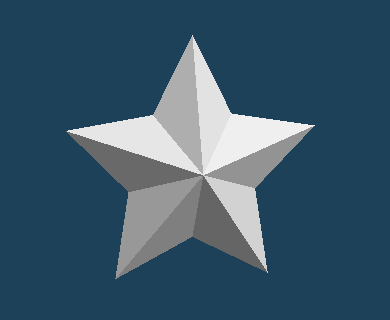
準備
ドーナツの項と同様にドキュメントを新規作成します。「オブジェクトパネル」と「材質パネル」を表示し「サブパネル」も移動させました。
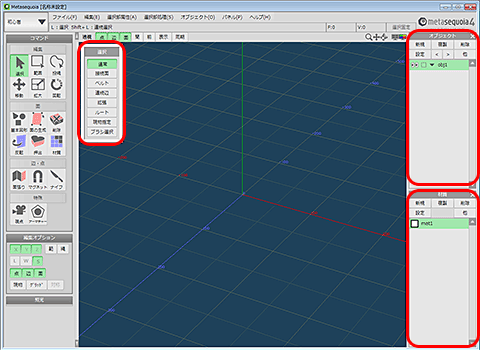
星型の元となる「十角錐」の作成
星型を作る元となる「十角錐」を作成します。
[基本図形]コマンドを クリック、サブパネル[基本図形]から[円錐]を
クリック、サブパネル[基本図形]から[円錐]を クリックします。
クリックします。
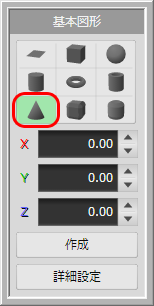
円錐を「十角錐」に変更します。
サブパネル[基本図形]から[詳細設定]を クリックします。[U方向]を[20]から[10]に変更します。
クリックします。[U方向]を[20]から[10]に変更します。
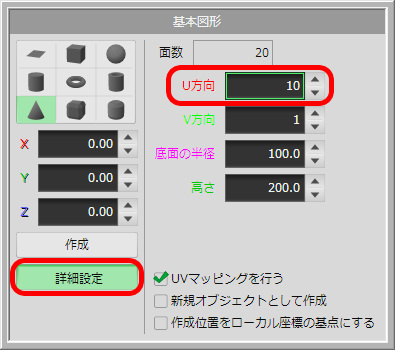
サブパネル内の[作成]を クリックします。「十角錐」が作成されました。
クリックします。「十角錐」が作成されました。
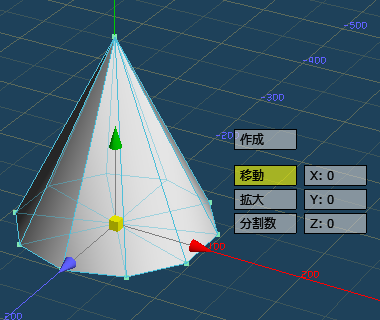
「十角錐」のオブジェクト名を変更します。
[オブジェクトパネル]の[設定]を クリックします。
クリックします。
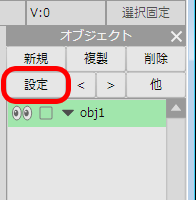
[オブジェクト設定]が開きます。「基本情報」の[obj1]を[星]に書き換えます。
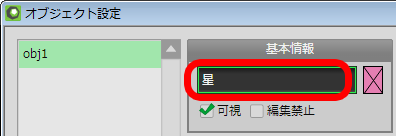
続けて[オブジェクト設定]内の[スムージングを適用]のチェックを[Off]にします。
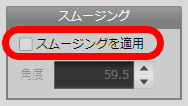
「オブジェクト設定」の[OK]を クリックします。
クリックします。
見た目も角ばった感じになり、より「十角錐」らしくなりました。オブジェクト名も変更されました。

ここでは角ばった感じにしたいので、チェックを[Off]にしました。
[選択]コマンドを クリックし、一旦[基本図形]コマンドを終了します。
クリックし、一旦[基本図形]コマンドを終了します。
[メニュー > 編集 > すべてを非選択]を行います。
拡大コマンドを使って星型に整える
拡大コマンドを使って星型に変形させやすくするために、ビューの視点を変更します。
下図のように、ビュー視点を変更して十角錐を下から見た視点にします。
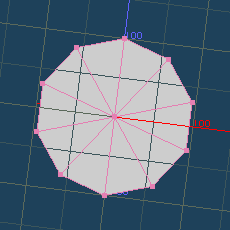
[拡大]コマンドを クリックします。
クリックします。
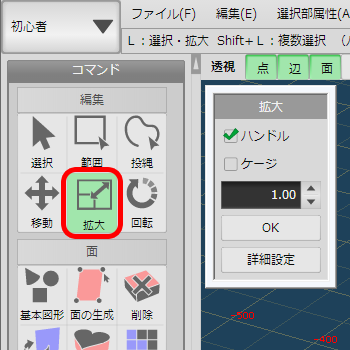
下図で示す5つの頂点を、Shiftキーを押しながら クリックして選択します。
クリックして選択します。
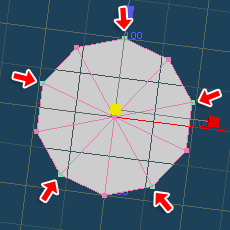
この時、画面右上の「V:5」の表示に注目して下さい。この表示は、現在選択している頂点の数(V:xx)を示しています。
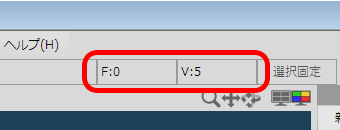
5つの頂点を選択した状態では、「拡大ハンドル」の中心(黄色い正方形)が十角形の中心からずれています。このまま作業すると、星型の中心がずれてしまいます。
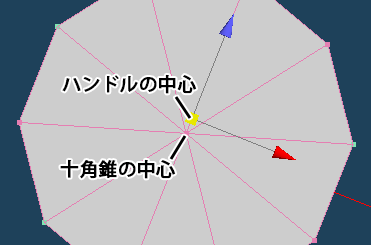
[編集オプション]の[スナップ]をクリックして、[頂点]を選択します。
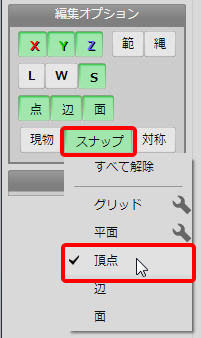
拡大ハンドル中心の黄色い正方形にマウスカーソルをあわせると、正方形が水色になります。この状態で、Ctrlキーを押しながら ドラッグすると、拡大ハンドルが移動します。
ドラッグすると、拡大ハンドルが移動します。
頂点への[スナップ]を有効にしていると、十角形の中心の頂点の位置に拡大ハンドルがくっつきます。
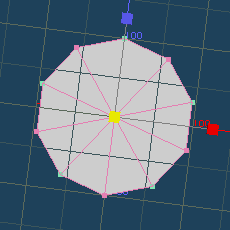
ハンドルの移動が完了したら、[スナップ]の[すべて解除]をクリックしてスナップを解除しておきましょう。
拡大ハンドルの中心にマウスをあわせて、画面左方向へ ドラッグすると、選択した5つの頂点位置が縮小されるように移動します。
ドラッグすると、選択した5つの頂点位置が縮小されるように移動します。
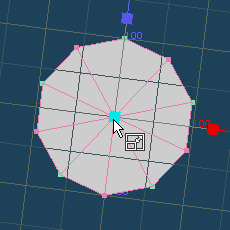 |
 |
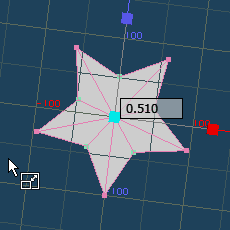 |
| ハンドル中央の黄色い正方形に マウスカーソルをあわせると、水色になる |
ドラッグすると、選択した頂点が 縮小されるように移動する |
※マウスを画面左または下方向へドラッグすると「縮小」、画面右または上方向へドラッグすると「拡大」になります。
※「星型」は図の通りでなく、好みの形状にしても良いでしょう。
「星型」になりました。
[メニュー > 編集 > すべてを非選択]を行います。
仕上げ
最後に頂点位置を微調整して仕上げます。
[移動]コマンドを クリックします。
クリックします。
「星」中央の頂点を クリックし選択します。「移動ハンドル」が表示されます。
クリックし選択します。「移動ハンドル」が表示されます。
下図のように、ビュー視点を変更して十角錐を上方向から見た視点にします。
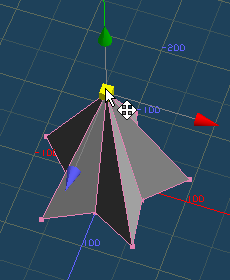
移動ハンドルの緑矢印にマウスカーソルをあわせて水色にし、そのまま ドラッグして頂点を好みの位置に移動させます。
ドラッグして頂点を好みの位置に移動させます。
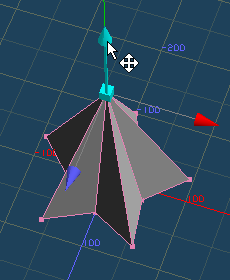 |
 |
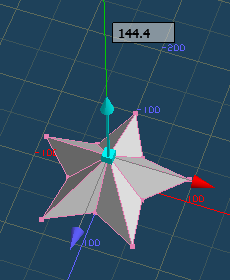 |
| 緑の矢印にマウスカーソルを あわせて水色にする |
ドラッグして 頂点位置を調節する |
ビュー視点を変更しながら頂点が好みの位置になるよう移動して調整してみましょう。
「星」の完成です。ドーナツの項と同様に材質設定し、色を付けてみました。
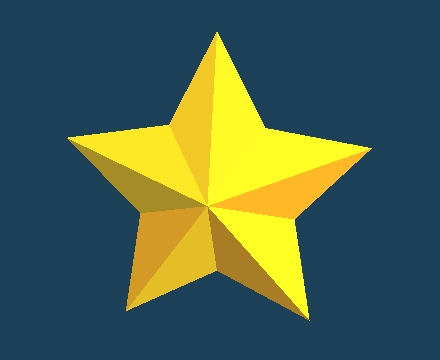
 ドーナツを作ってみよう |
 曲面オブジェクト |